Часто бывает, что в процессе подготовки к праздничному мероприятию уже подобрано поздравление или номер для сценки, но нет подходящего музыкального сопровождения – невозможно найти минусовку песни. Сегодня мы ознакомимся с работой соответствующих сервисов, и разберем работу нескольких популярных помощников, работающих без скачивания на компьютер. В этой статье мы рассмотрим, как качественно вырезать голос вокалиста из музыкальной композиции в режиме онлайн, чтобы музыка играла по возможности чище и без посторонних шумов. Чтобы не разочаровываться в результате, следует помнить о том, что сделать хорошую минусовку можно только при высоком качестве первоначального файла.
X-minus.me — удобный сервис для удаления голоса из песни
Вначале познакомимся с сервисом https://x-minus.club/vocal-cut. Для работы с этим редактором нам нужна очень качественная аудиозапись, где вокал не сливается со звуками инструментов.
Сервис работает следующим образом:
- Спектр звука подвергается разделению на 3 полосы.
- Низкочастотная полоса остается неизменной.
- На средне- и высокочастотных полосах из правого канала вычитается левый.
Результатом данных действий является полное либо частичное исчезновение голоса исполнителя, обычно записанного с равной громкостью. Сервис использует свой алгоритм Shapelmager для того, чтобы придать песне стерео звучание. После удаления вокала из песни стереообраз восстанавливается с помощью огибающих громкостей, предварительно выделенных из начального трека.
Как Убрать Вокал Из Песни | Как Сделать Минусовку
Посмотрим, как работает качественный онлайн-сервис X-minus.me. На самом деле это не сложнее использования программы для создания слайд-шоу из фотографий с музыкой бесплатно.

- Выбираем файл, нажав на изображение облака со стрелкой, или перетащив его мышкой. Перед этим устанавливаем необходимое значение частоты дискретизации (стандартный параметр, использующийся при записи компакт-дисков, составляет 44.1 кГц).
- Мелодия загружается и моментально обрабатывается, после чего система выдает такое окно.
- Здесь мы можем выбрать режим звучания – stereo или mono , сохранить басы или исправить завал высоких частот. Возле каждого слайдера находится подсказка в кружке с вопросительным знаком. Наведя мышку на этот кружок, мы читаем, что можно сделать в данный момент.
- Прослушиваем получившуюся минусовку без голоса и, если нас все устраивает, скачиваем её в удобном формате – mp3 либо wav .
Vocal Remover — поможет вырезать вокал из музыкального трека онлайн
Познакомимся со следующим популярным сервисом Vocalremover.org/ru/. Редактор работает на принципе разности фаз каналов: из записи удаляются звуки, которые дублируются в левом и правом каналах. Если вокал в исходной композиции записан качественно по центру, то его удаление пройдет без проблем. В других случаях голос остается слышен, либо совсем не удаляется. Файл читается и обрабатывается системой, после чего выдается результат.

На странице включается режим “караоке”, и музыка будет звучать приглушенно, а голос исполнителей – четко. Результат скачивается в форматах ogg, wav или mp3 . Для выбора наилучшего звучания устанавливается качество композиции – от 128 до 320 кБит/с .
Jarjad — простой сервис для удаления голоса исполнителя из песни
jarjad.ru/karaoke/ – достаточно простой сервис для вырезания голоса. Перетаскиваем или загружаем файл в форматах ogg, wav или mp3 . Обработанная композиция автоматически скачивается в формате wav . Открываем готовую минусовку из папки “Загрузки” в удобном плеере и прослушиваем ее.
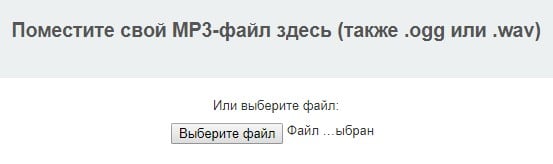
Сервис очень прост и не допускает возможности установки дополнительных настроек. На сайте возможно произвести дополнительные действия с музыкальными композициями (слияние музыки, изменение тональности либо темпа и т. д.).
Vocal Remover PRO — англоязычный ресурс для редактирования музыкальных файлов
Ознакомившись с русской версией Vocal Remover, поработаем с ее англоязычным собратом – Vocal Remover PRO. Для кого-то может стать препятствием иностранный интерфейс, но я сейчас подробно расскажу и наглядно покажу, как нужно действовать, чтобы создать качественную минусовку. К тому же в настройках браузера можно установить автоматический перевод на русский и все надписи на сайте будут понятны.

Отличие данного сервиса от других нами рассмотренных в том, что голос можно удалить не только из загруженного с компьютера файла, но и из видеоролика, размещенного на YouTube (в этом случае вставляется URL-ссылка).
- Вводим буквенный код для подтверждения того, что мы не являемся роботами.
- Соглашаемся с условиями обслуживания, отметив галочку в квадратике.
- И нажимаем “Создать караоке трек” – Create karaoke Track .
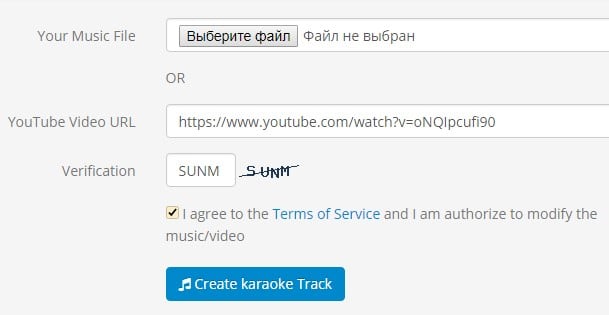
После обработки полученный файл возможно прослушать (бесплатно), а также скачать на свой компьютер (Download), если имеется подписка на сервис Vocal Remover PRO. На этом сайте можно скачать и установить профессиональное ПО для удаления вокала.
Также в можно узнать информацию об инсталлируемых на компьютер программ для нарезки музыки.
Дополнительные возможности для любителей музыки
Интернет предоставляет любителям поэкспериментировать с музыкой почти ничем не ограниченные возможности для творчества. Это различные сервисы, при помощи которых можно сделать нарезки, наложить музыку на музыку онлайн, изменить темп, изолировать вокал и многое другое. Следует помнить, что бесплатные ресурсы и программы представляют собой как бы сокращенную версию более полных платных ресурсов. Последние предоставляют расширенные возможности и гарантируют качественные результаты. Поэтому, если планируете заниматься профессиональной деятельностью, после пробы своих сил на бесплатных ресурсах стоит посмотреть в сторону серьезных онлайн-редакторов (оформить подписку) и программ (купить, скачать и установить).
Некоторые ресурсы, кроме того, что предоставляют возможность самостоятельно удалить вокал из трека, также предлагают посетителям воспользоваться каталогом готовых минусовок на все случаи жизни. Названия готовых композиций расположены по алфавиту, что значительно облегчает поиск нужной композиции.
Заключение
В статье мы рассмотрели, как в сети качественно удалить голос исполнителя из песни. Делаем вывод, что для более-менее идеальной минусовки нам необходим трек высокого качества с битрейтом 320 кбит/с. В противном случае вокал хоть и приглушается, но остается слышным на заднем фоне. Такие минусовки, где настоящие исполнители кое-где подпевают гостям, замечательно подойдут для караоке, а также домашних или дружеских мероприятий. Созданные композиции можно весело обыграть и подставить нужные слова, организовав отличный праздник.
Источник: sdelaicomp.ru
Удаление вокала из песни онлайн
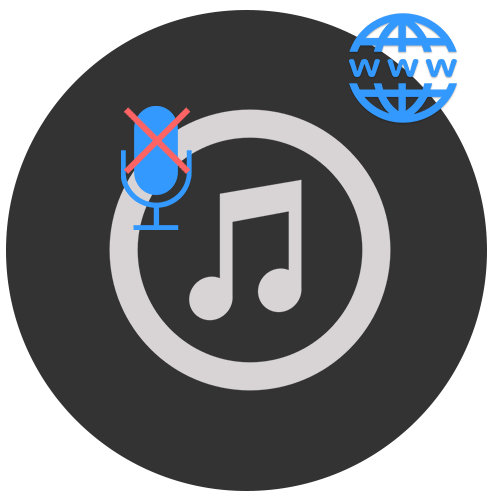
Очистка любой композиции от голоса исполнителя используется довольно часто. С этой задачей могут хорошо справиться профессиональные программы для редактирования аудиофайлов, например, Adobe Audition. В случае, когда нет необходимых навыков работы с таким сложным ПО, на помощь приходят специальные онлайн-сервисы, представленные в статье.
Сайты для удаления голоса из песни
Сайты обладают инструментами автоматической обработки аудиозаписи таким образом, чтобы попытаться отделить вокал от музыки. Результат проделанной сайтом работы конвертируется в выбранный вами формат. Некоторые из представленных онлайн-сервисов в своей работе могут использовать Adobe Flash Player последней версии.
Способ 1: Vocal Remover
Лучший из бесплатных сайтов для удаления вокала из композиции. Работает в полуавтоматическом режиме, когда пользователю нужно лишь отрегулировать параметр порога фильтра. При сохранении Vocal Remover предлагает выбрать один из 3-х популярных форматов: MP3, OGG, WAV.
- Щелкните по кнопке «Выберите аудио файл для обработки» после перехода на главную страницу сайта.
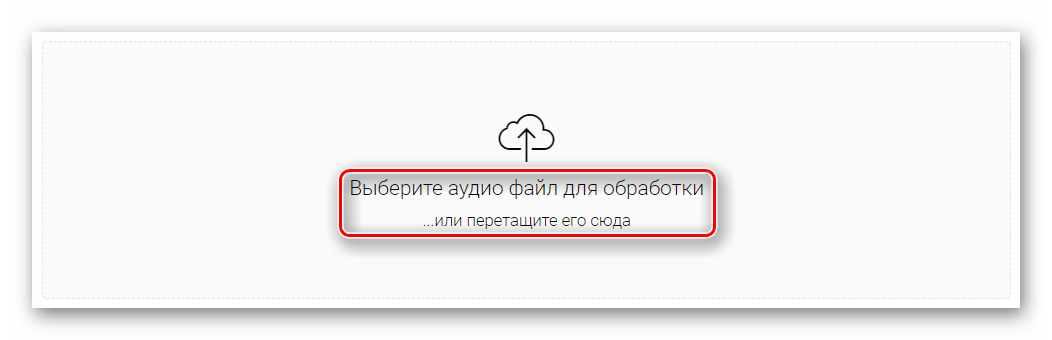
- Выделите песню для редактирования и кликните «Открыть» в том же окне.
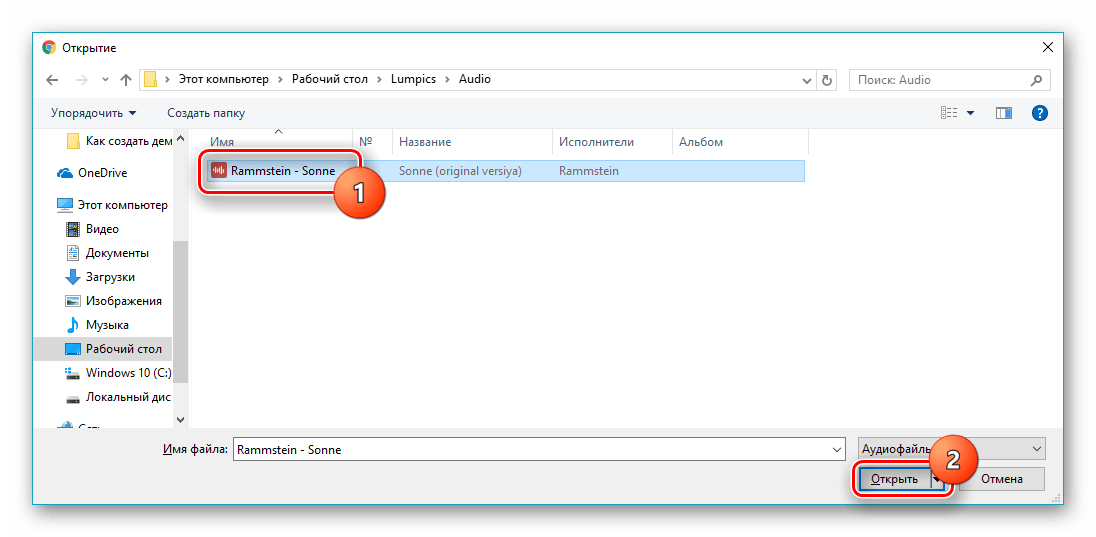
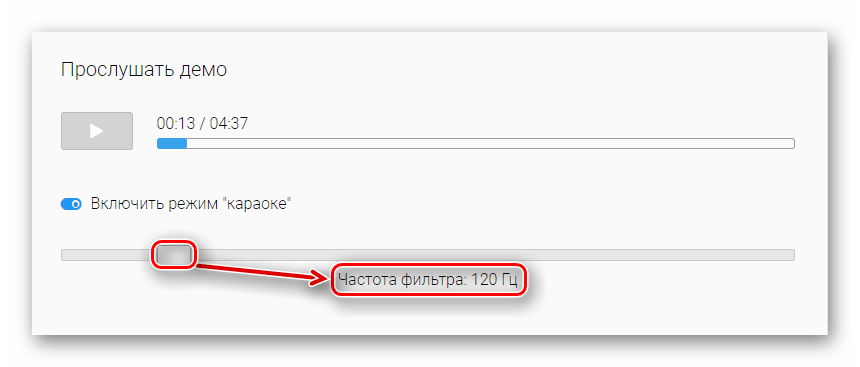
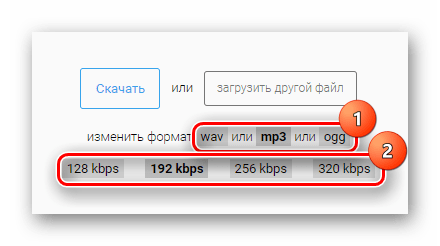
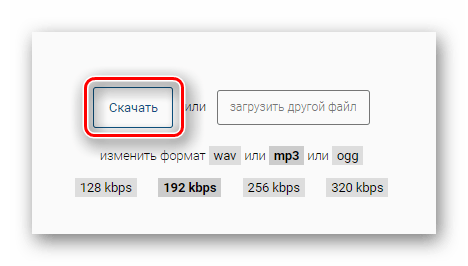
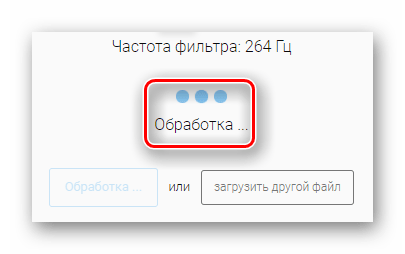
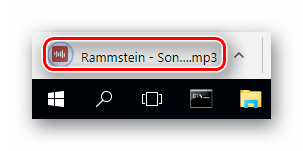
Способ 2: RuMinus
Это хранилище минусовок популярных исполнений, собранных со всего интернета. Имеет в своём арсенале неплохой инструмент для фильтрации музыки от голоса. В дополнение РуМинус хранит тексты многих распространённых песен.
- Для начала работы с сайтом кликните «Выберите файл» на главной странице.
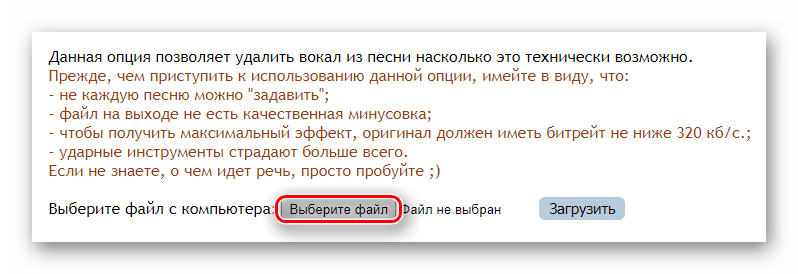
- Выделите композицию для последующей обработки и щелкните «Открыть».
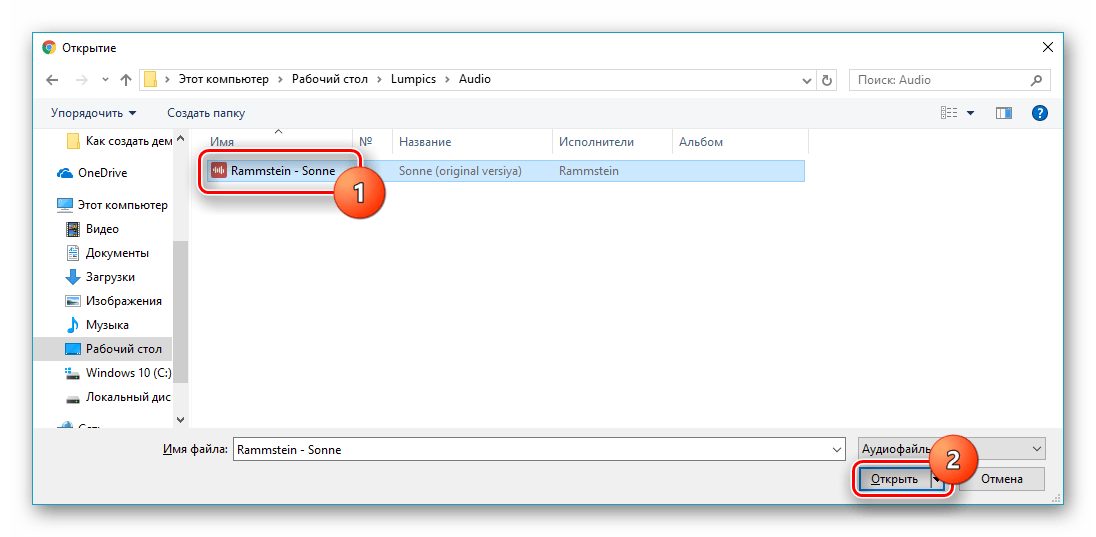
- Нажмите «Загрузить» напротив строки с выбранным файлом.

- Начните процесс удаления вокала из песни с помощью появившейся кнопки «Сделать задавку».
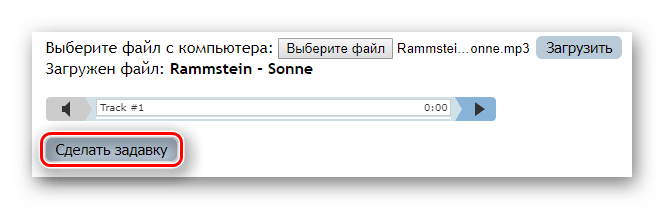
- Дождитесь окончания процесса обработки.
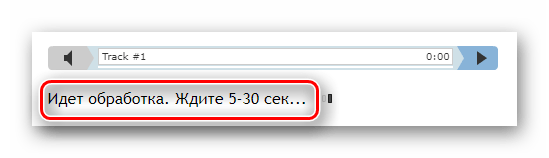
- Предварительно прослушайте готовую композицию перед скачиванием. Для этого нажмите кнопку проигрывания в соответствующем плеере.
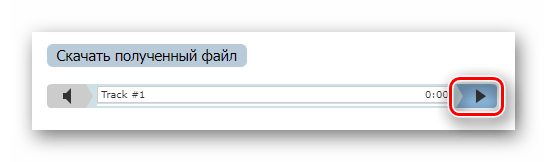
- Если результат удовлетворителен, щелкните по кнопке «Скачать полученный файл».
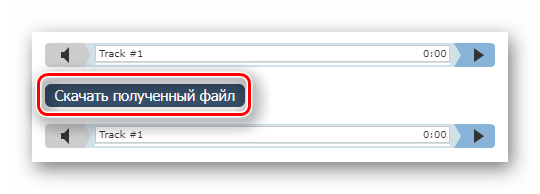
- Интернет-браузер автоматически начнёт загрузку аудиозаписи на компьютер.
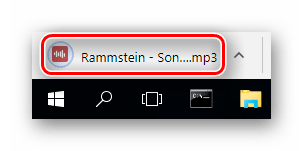
Способ 3: X-Minus
Обрабатывает загруженные файлы и удаляет из них вокал насколько это технически возможно. Как и в первом представленном сервисе, для разделения музыки и голоса используется фильтрация частоты, параметр которой можно регулировать.
- После перехода на главную страницу сайта кликните «Выберите файл».
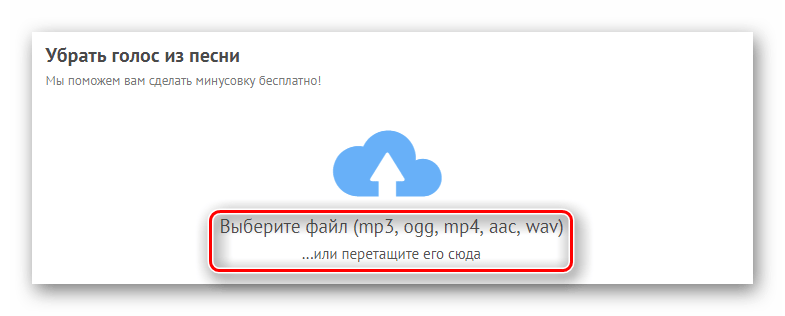
- Найдите композицию для обработки, щелкните по ней, а затем кнопку нажмите «Открыть».
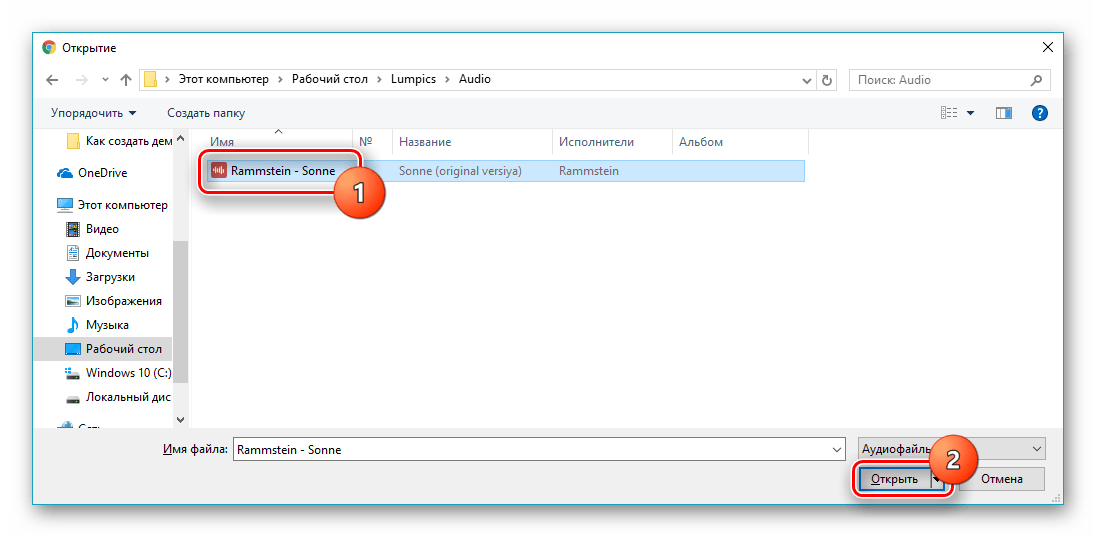
- Дождитесь окончания процесса загрузки аудиофайла.
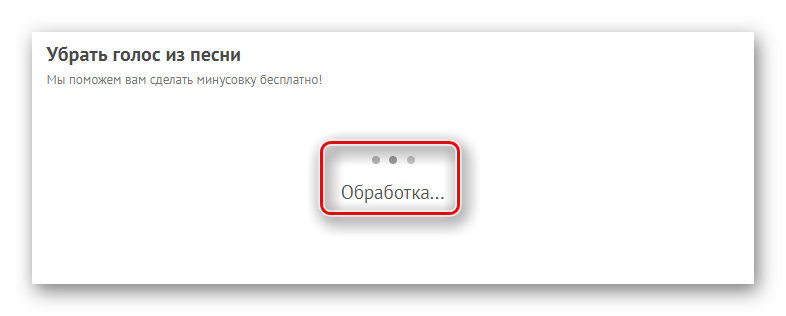
- Перемещая ползунок влево или вправо. установите необходимое значение параметра среза в зависимости от частоты воспроизведения загруженной песни.
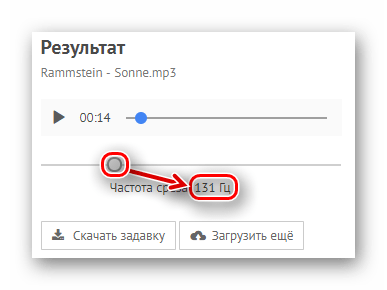
- Предварительно прослушайте результат и нажмите кнопку «Скачать задавку».
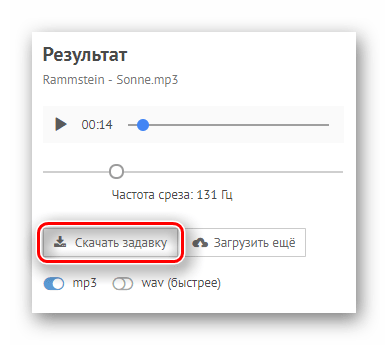
- Файл будет загружен в автоматическом режиме посредством интернет-браузера.
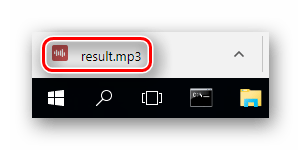
Процесс удаления вокала из любой композиции является действительно сложным. Нет никакой гарантии в том, что любая загруженная песня будет успешно разделена на музыкальное сопровождение и голос исполнителя. Идеальный результат можно получить лишь в том случае, когда вокал записан в отдельный канал, и при этом аудиофайл имеет очень высокий битрейт. Тем не менее, представленные в статье онлайн-сервисы позволяют сделать попытку такого разделения для любой аудиозаписи. Вполне возможно, что из выбранной вами композиции удастся в несколько щелчков получить музыку для караоке.
Источник: lumpics.ru
Удаление вокала из песни
Программами удобно пользоваться в случаях, если обработка аудио планируется на постоянной основе. Они также не требуют наличия интернет-соединения, что может быть важно в некоторых ситуациях. Ну и, как правило, программы для обработки песен обычно предоставляют более широкий набор функций. Если сравнивать конкретно качество удаления вокала, то у популярных онлайн-сервисов оно примерно такое же, как и у специализированных программ.
Audacity
Audacity — это бесплатная программа для записи и обработки звука. Ей можно воспользоваться, чтобы удалить вокал самым простым способом.
Песня должна быть в формате стерео!
- Откройте программу. В верхней строке найдите вкладку «Файл» кликните по ней. Выберите «Открыть…».
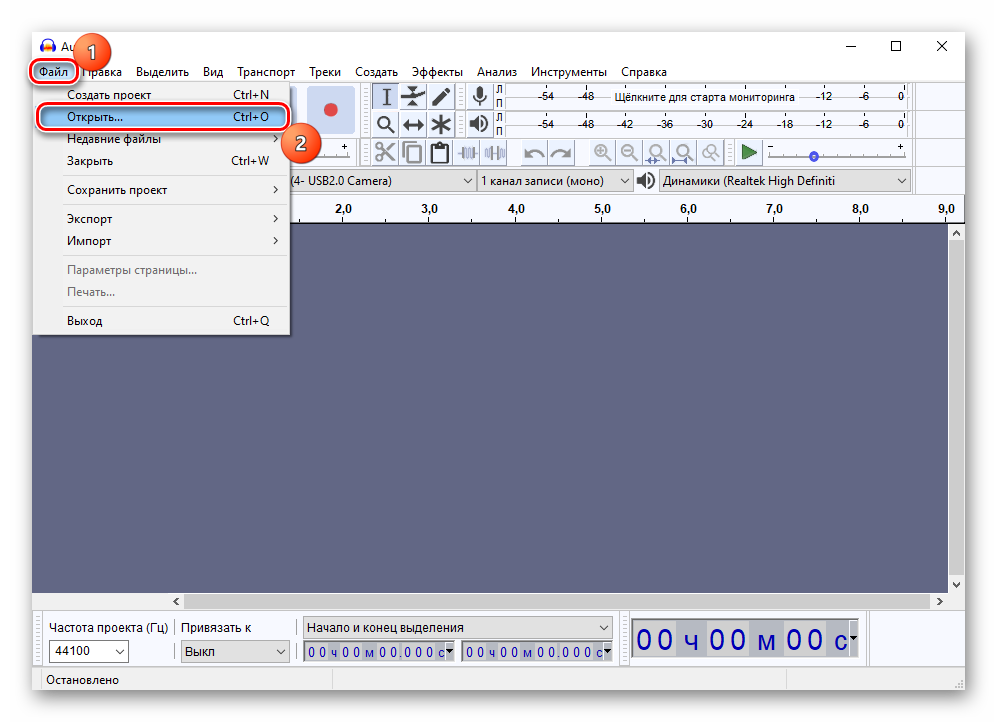
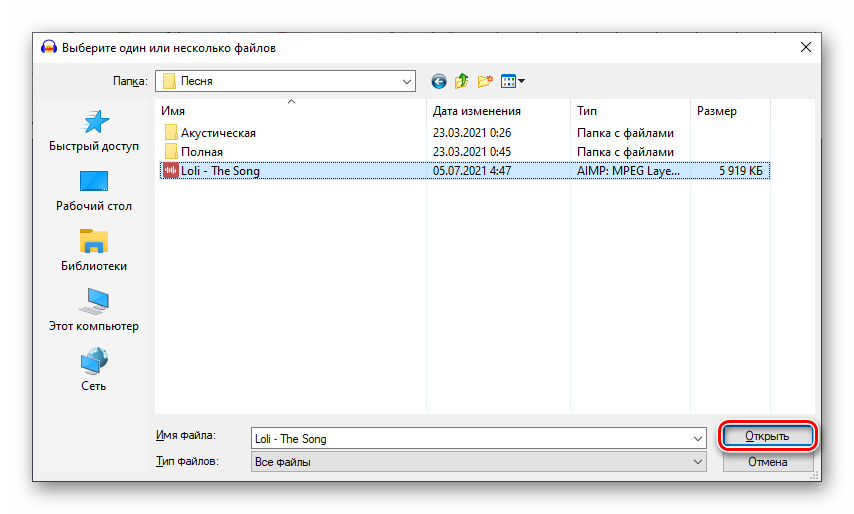


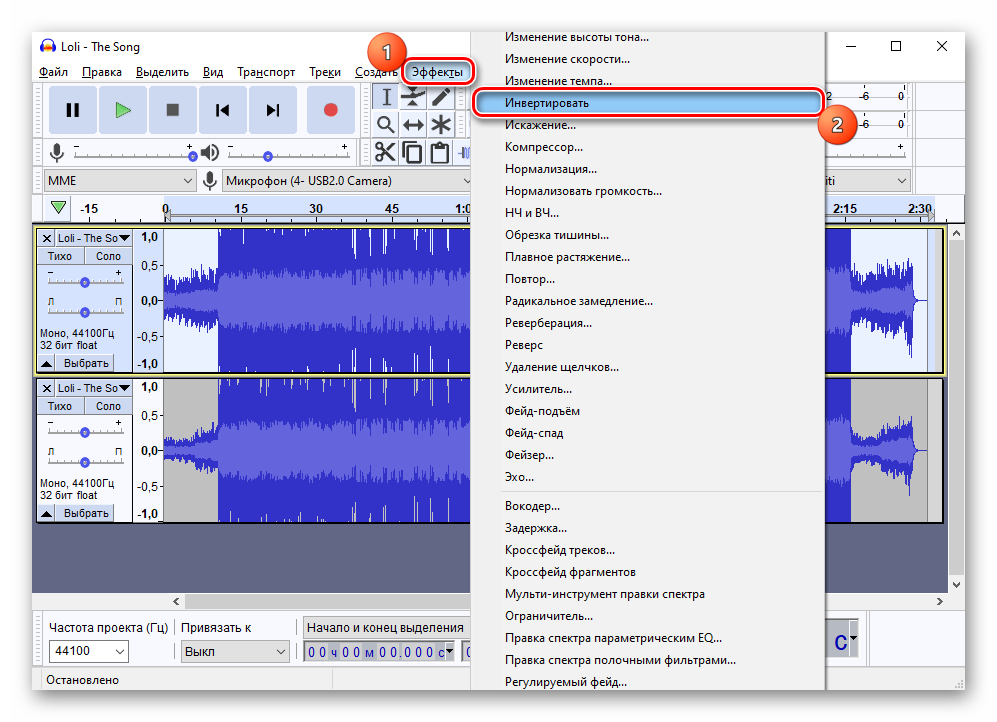
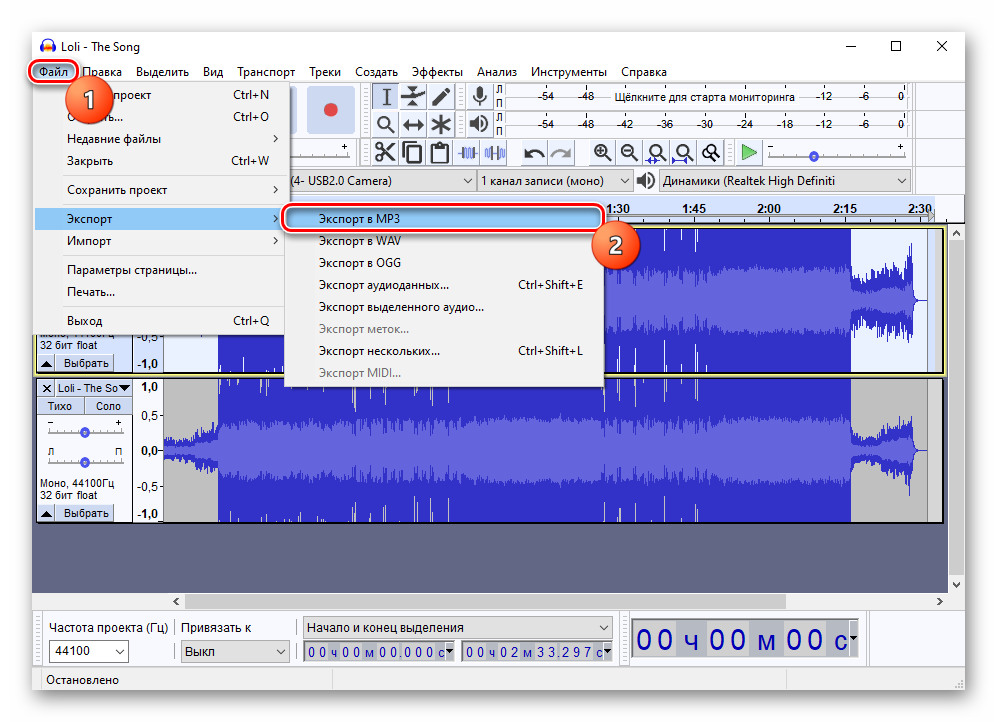
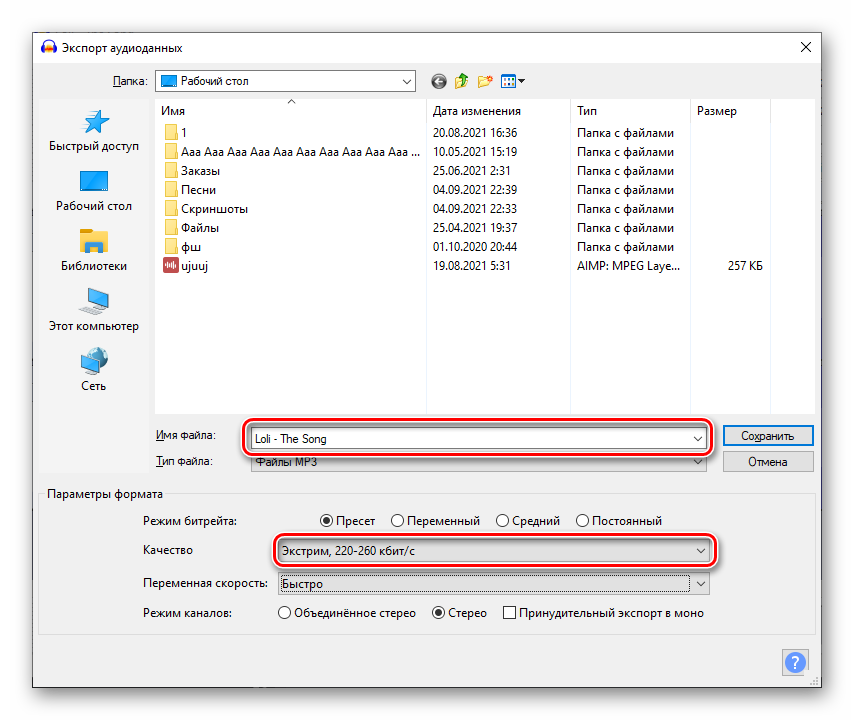
Этим способом вокал удаляется наименее качественно, по сравнению с другими, появляется много артефактов даже в частях, где нет голоса.
Izotope RX7
Это более продвинутая программа для обработки аудио. В ней есть специальные алгоритмы, которые позволяют вырезать из песни именно те части, которые нужны (вокал, бас, перкуссия и остальные инструменты). На данный момент на официальном сайте можно скачать только более новую версию Izotope RX8. Ее интерфейс полностью идентичен предыдущей, поэтому следующая инструкция будет актуальна.
-
Откройте программу и нажмите «Open File».
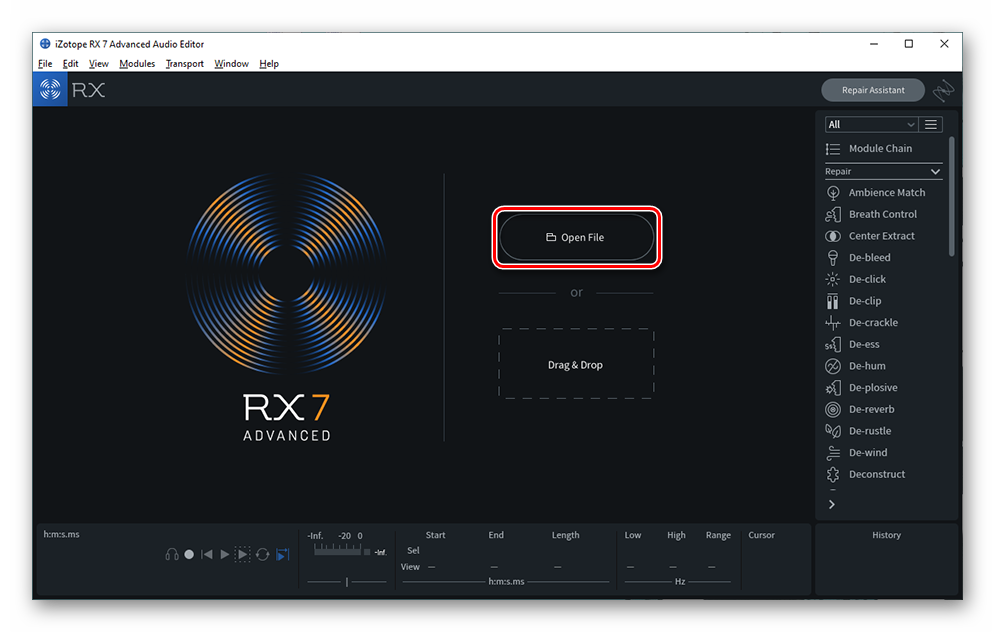
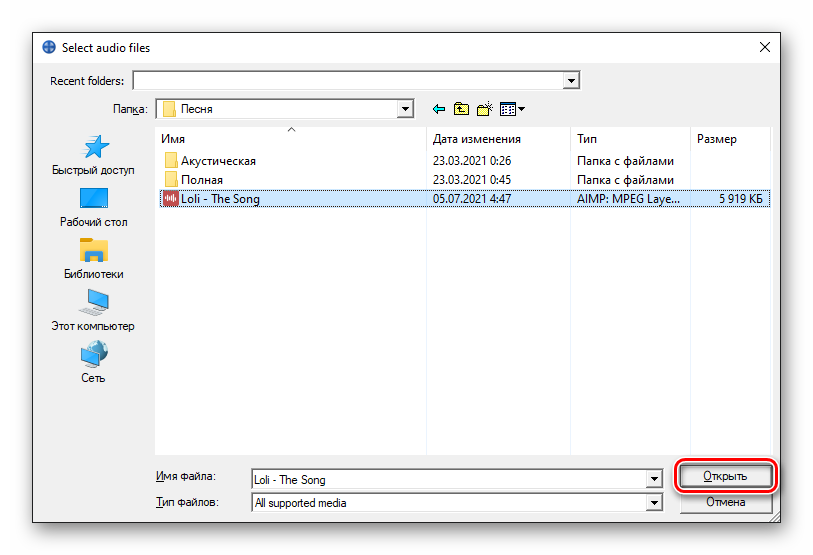
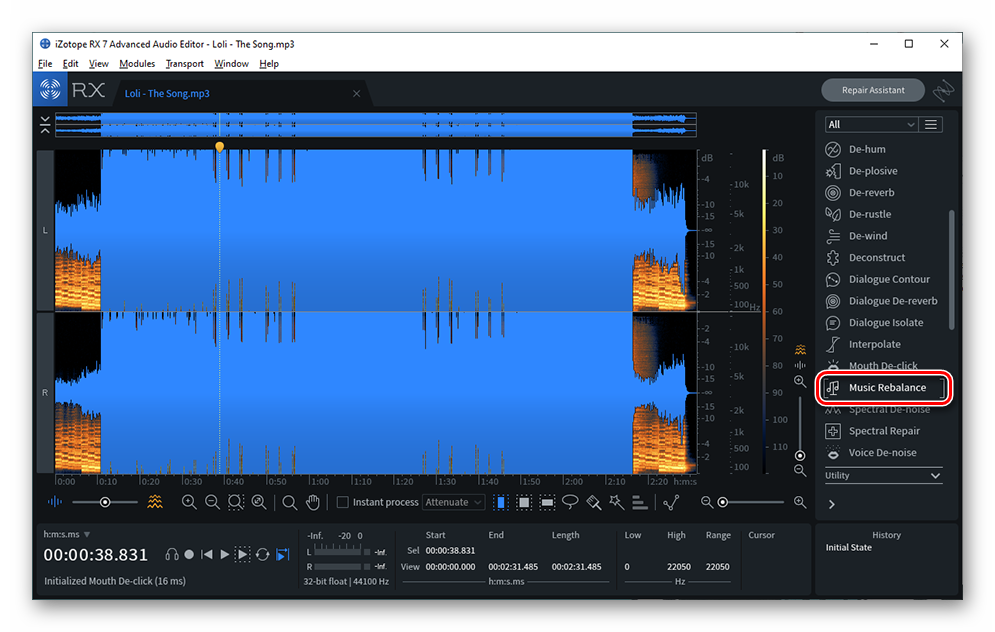
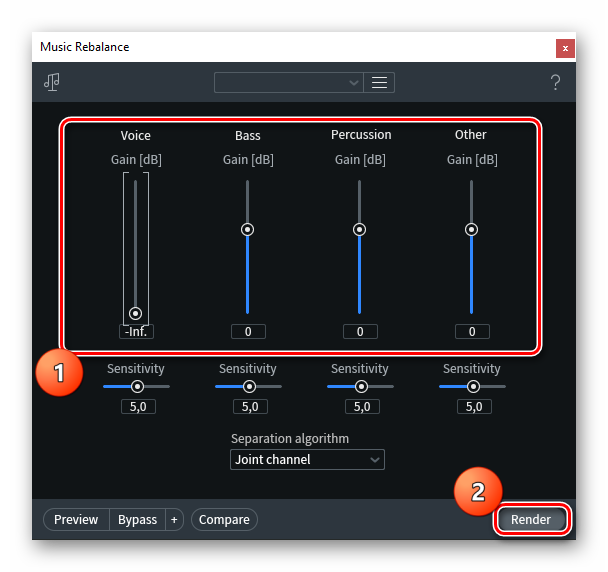
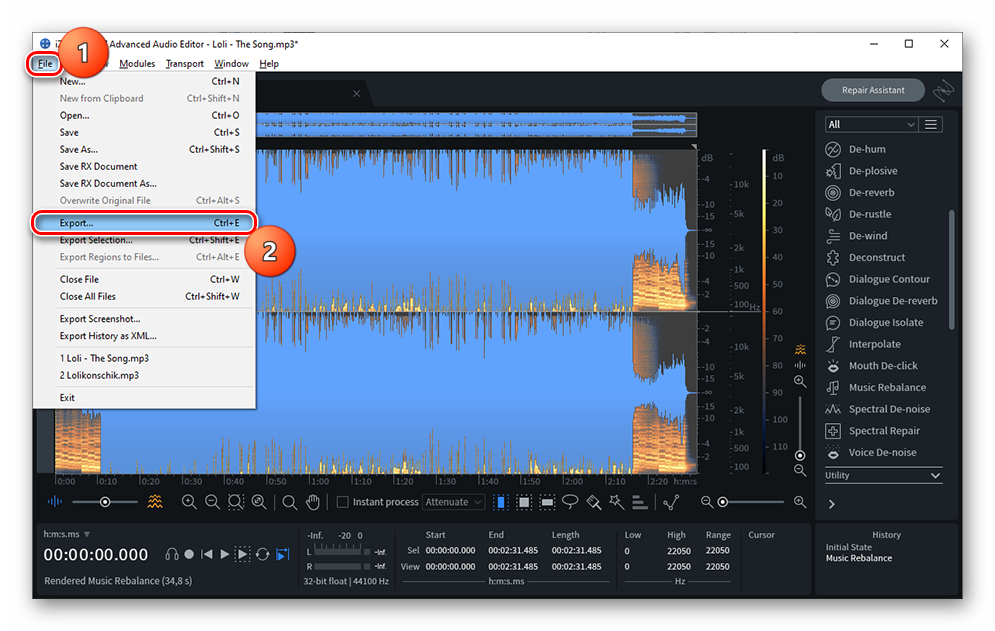

Это гораздо более качественный способ удалить вокал из песни. Если потребность в вырезании голоса возникла всего один раз, то лучше воспользоваться этим приложением, так как у него есть бесплатный пробный период в 30 дней.
Способ 2: Сайты
Онлайн-сервисы идеально подойдут в ситуациях, когда требуется срочно вырезать вокал из песни. На загрузку трека, обработку и получение готового файла уходит не больше пяти минут, в то время как только на скачивание и установку специальной программы может понадобиться больше 20 минут. При этом отредактированный на сайте вариант может оказаться не хуже, или даже лучше, чем результат, полученный в приложении (все зависит от обрабатываемого трека).
Vocalremover
Vocalremover позволяет регулировать только громкость вокала и остальной аранжировки. Этого достаточно, чтобы сделать из песни минус.
-
Перейдите на сайт и нажмите на «Выбрать файл».
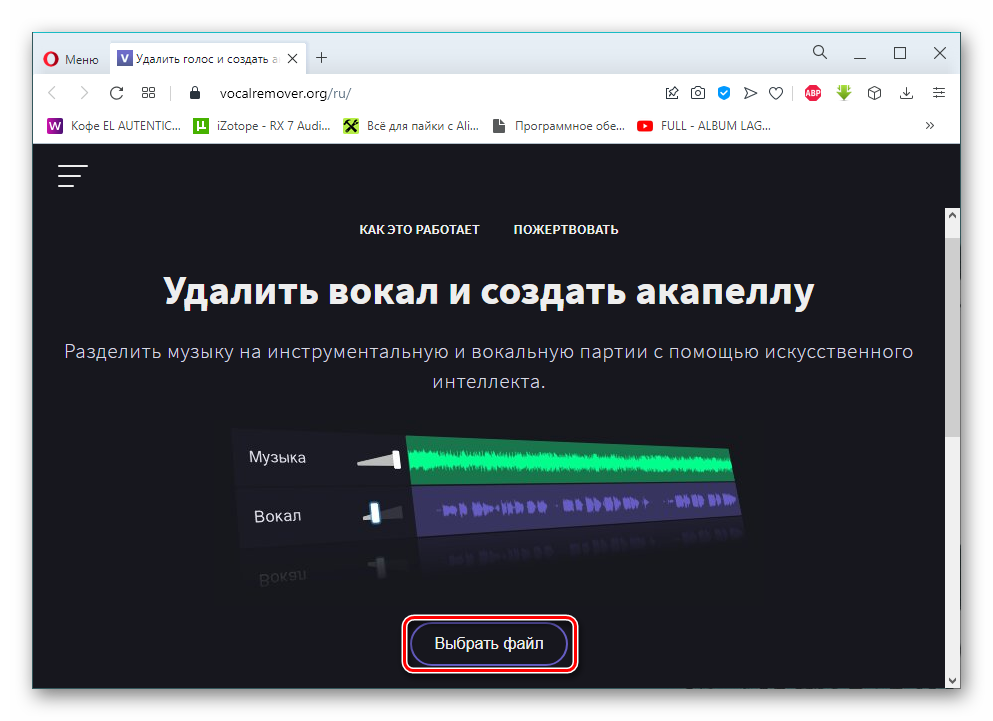
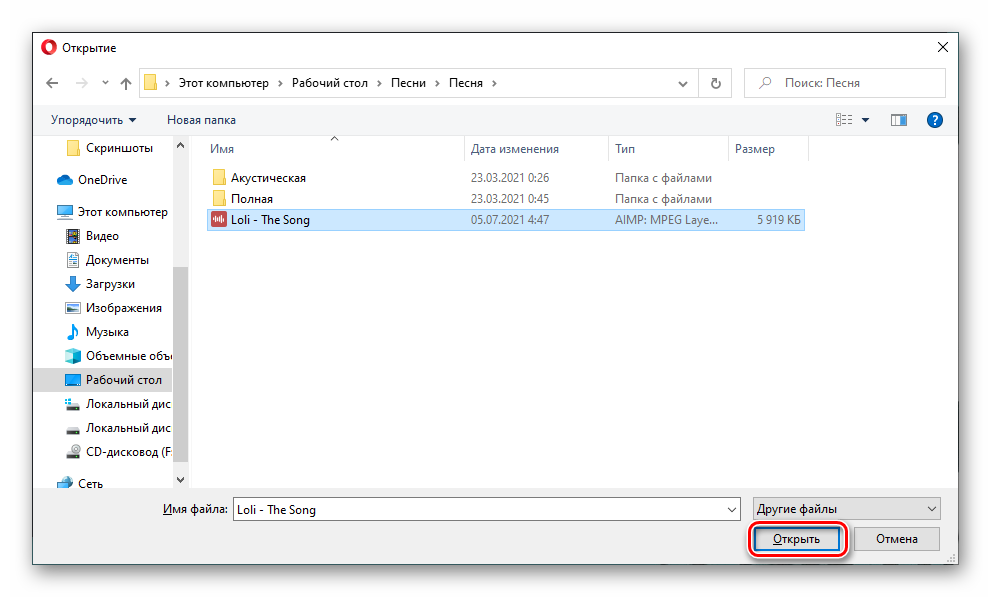
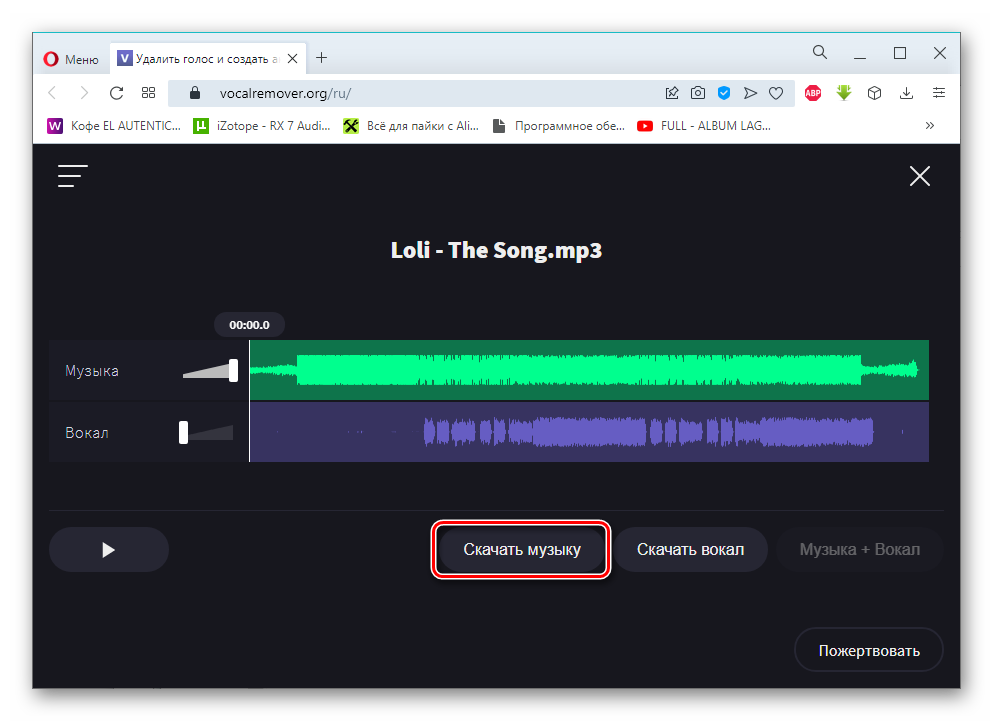
Xminus
Xminus — это сайт, в котором можно только удалять вокал. При этом, сравнивая результаты всех способов, у него это получилось сделать лучше всего. Однако, в зависимости от жанра, алгоритмы могут работать лучше или хуже. Если требуется максимальное качество, то лучше воспользоваться каждым из способов и выбрать самый качественный для конкретного трека.
-
Перейдите на сайт и нажмите на кнопку для загрузки композиции.
Источник: flexcomp.ru